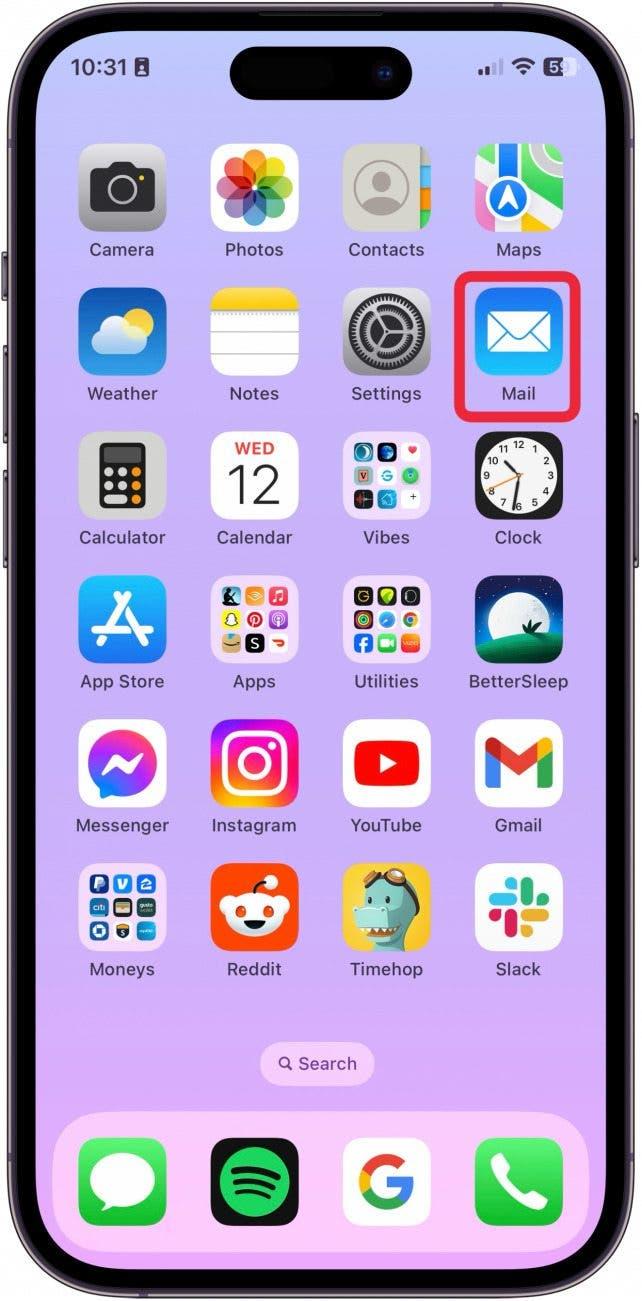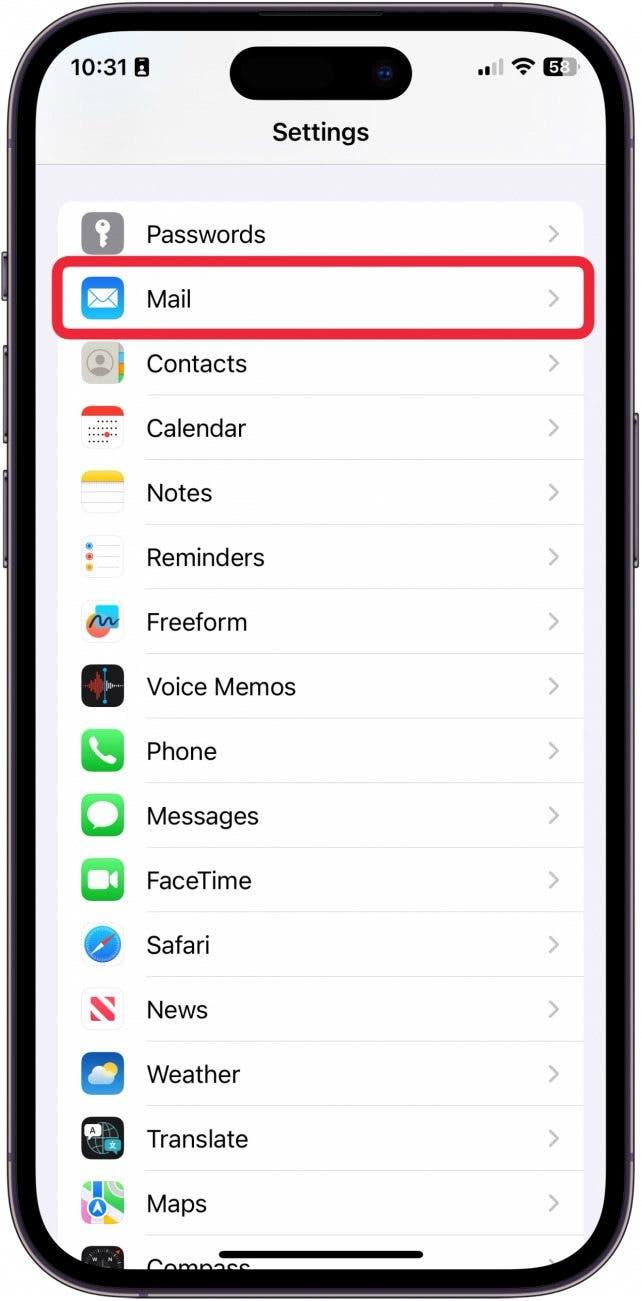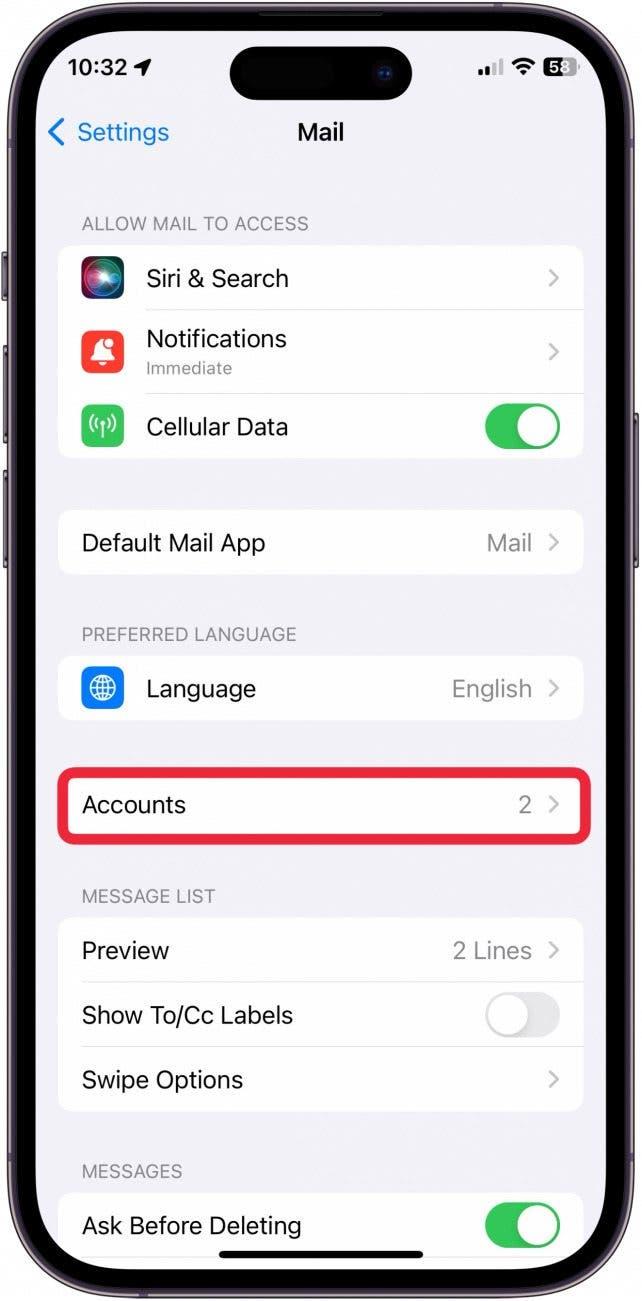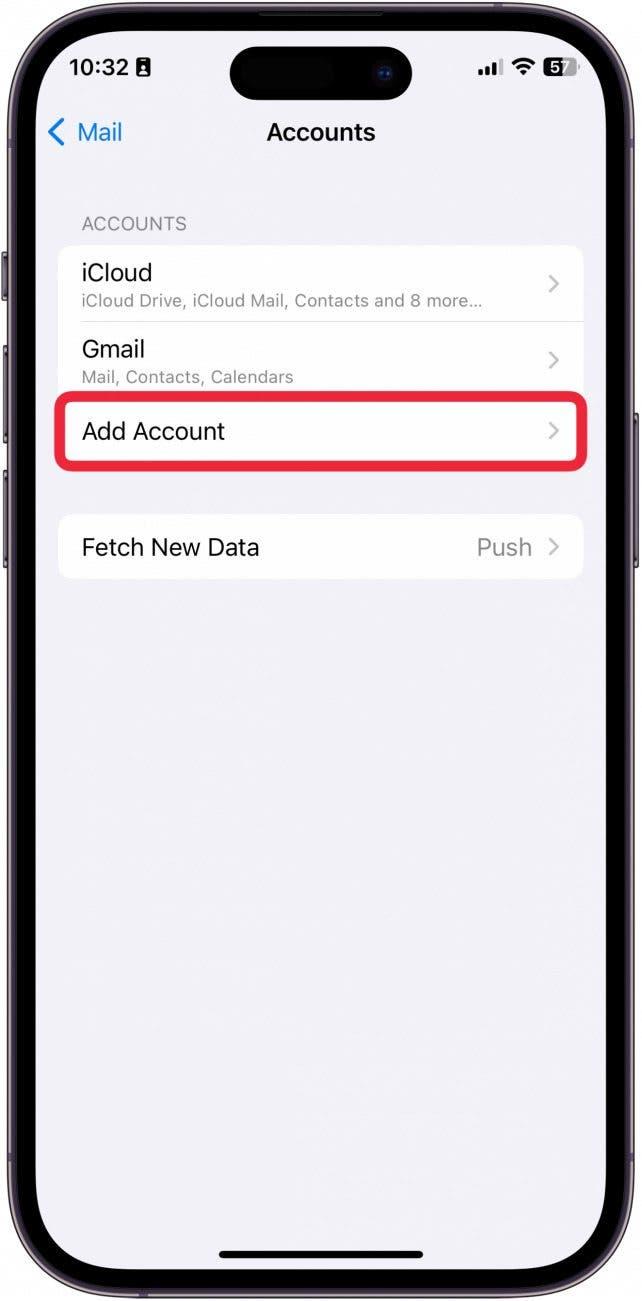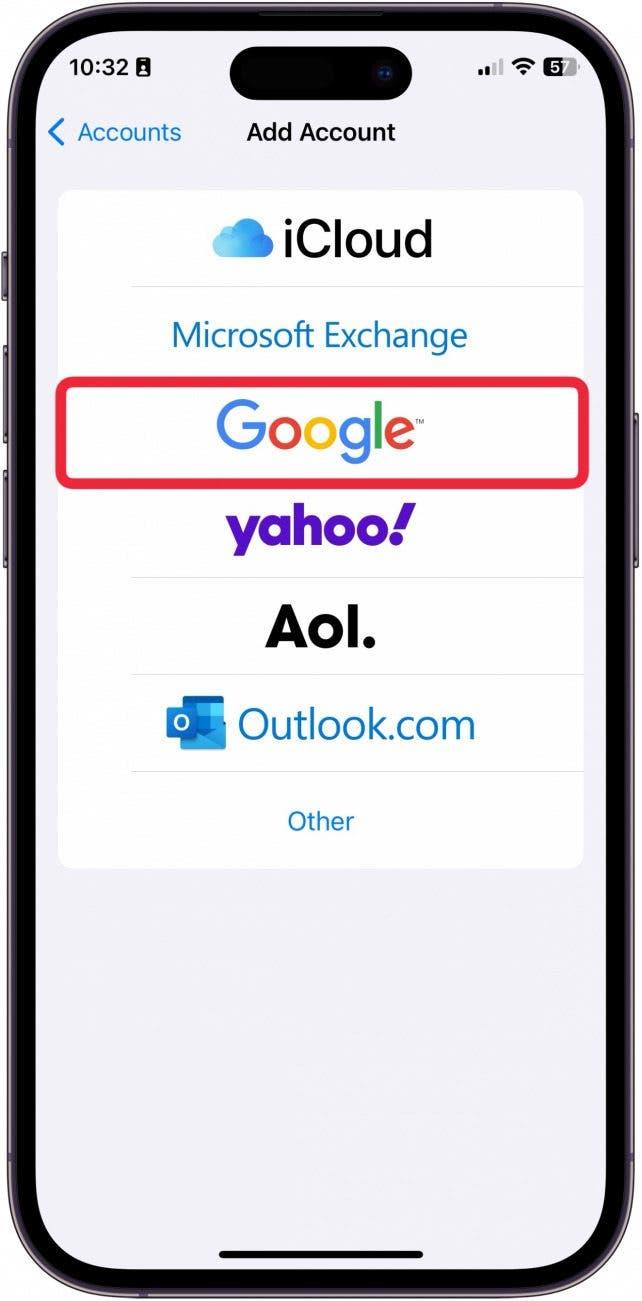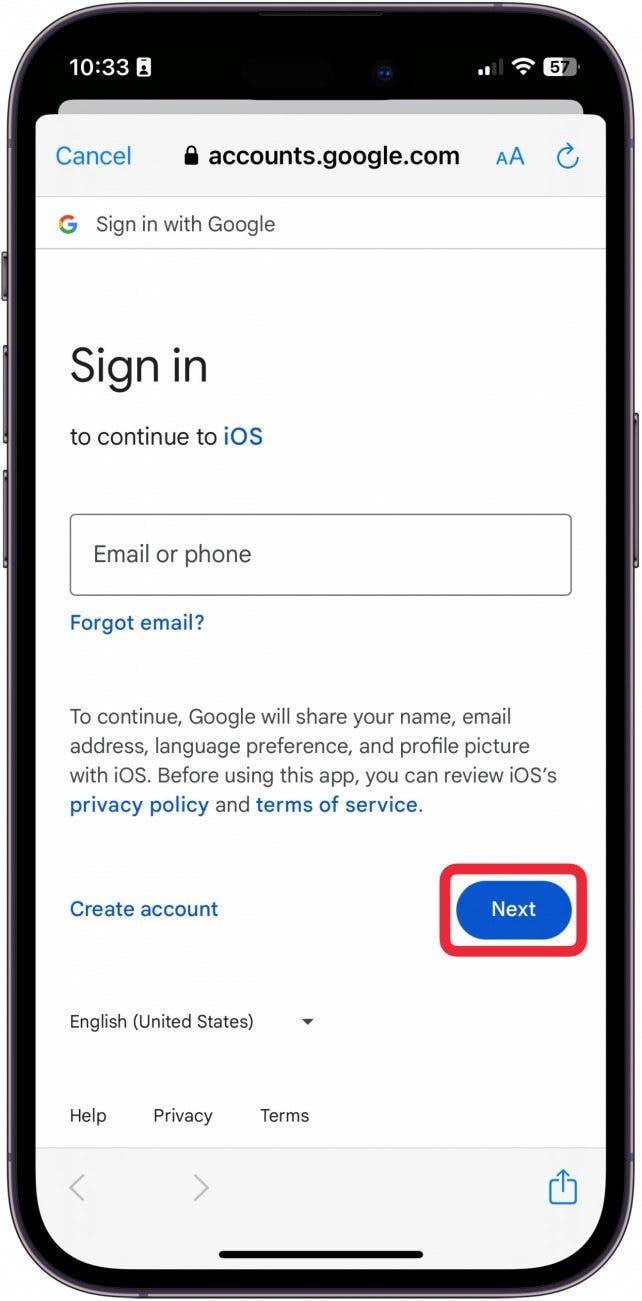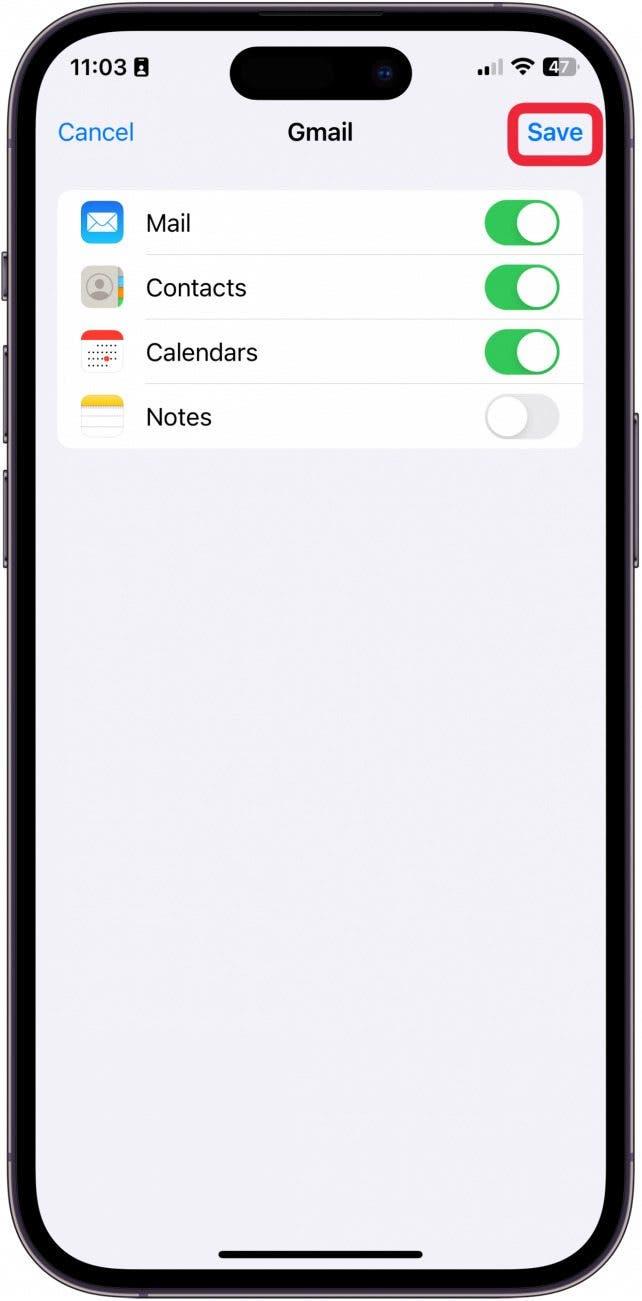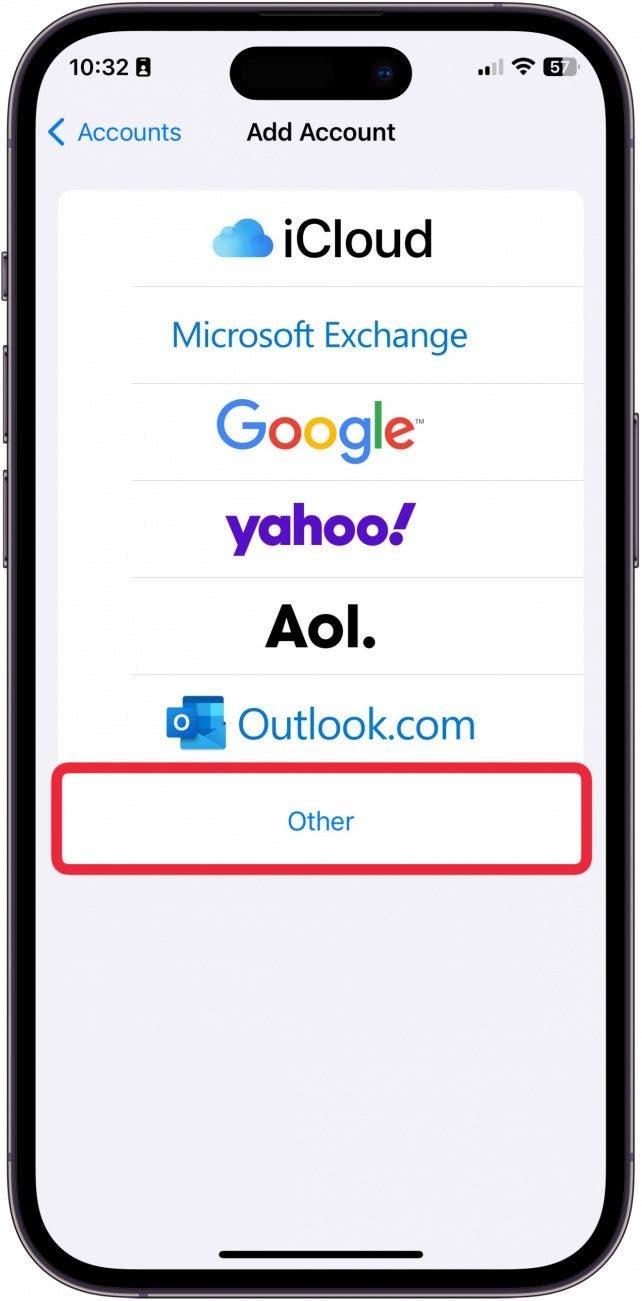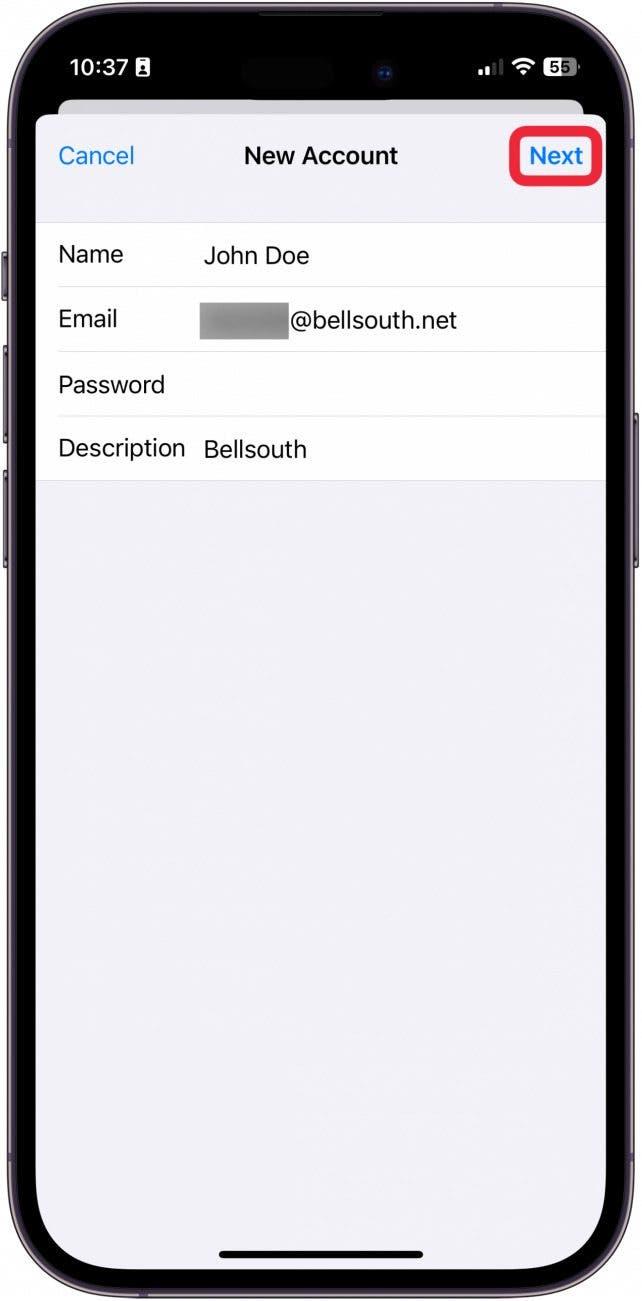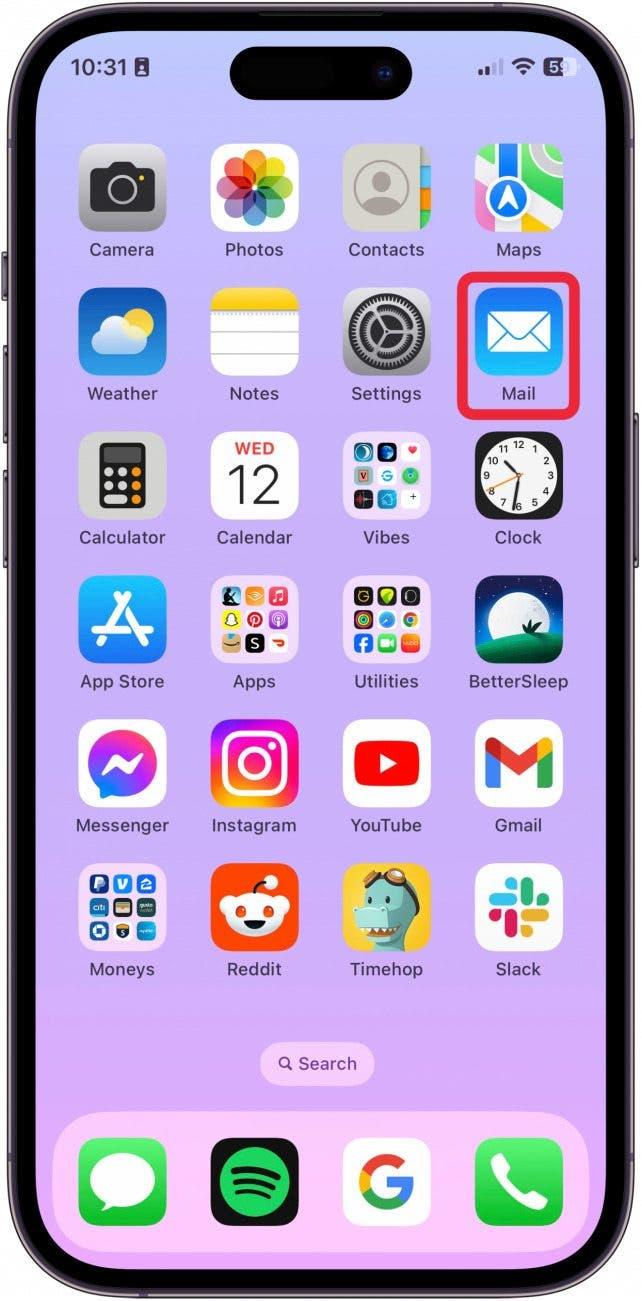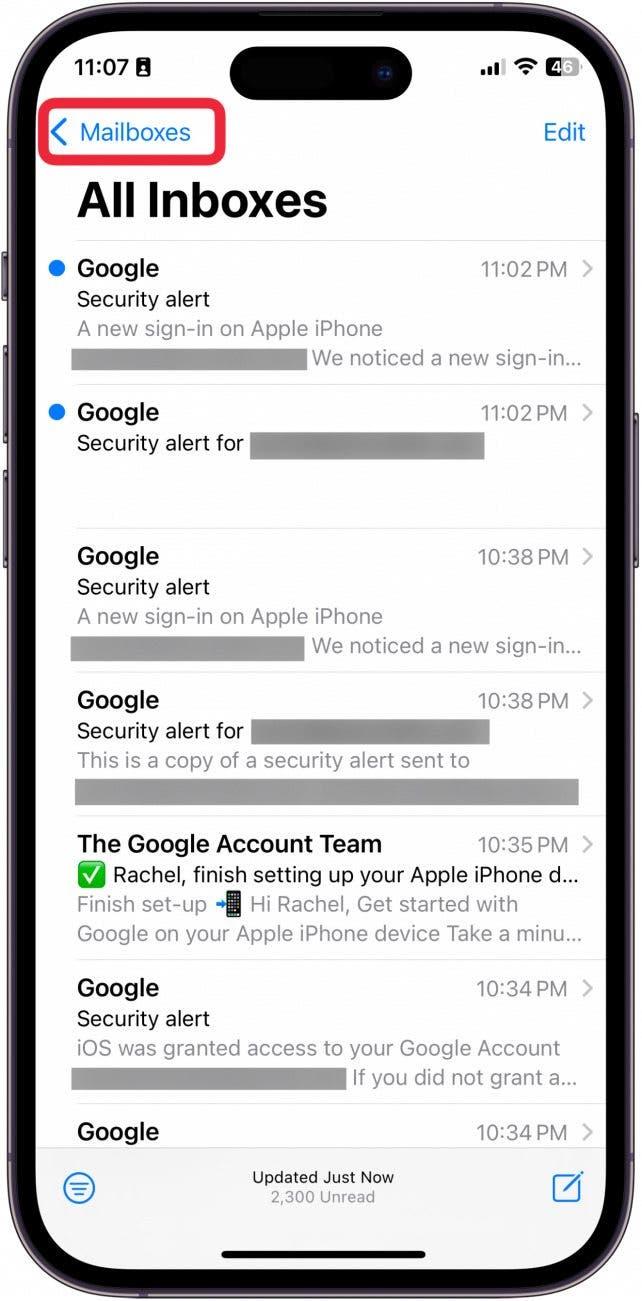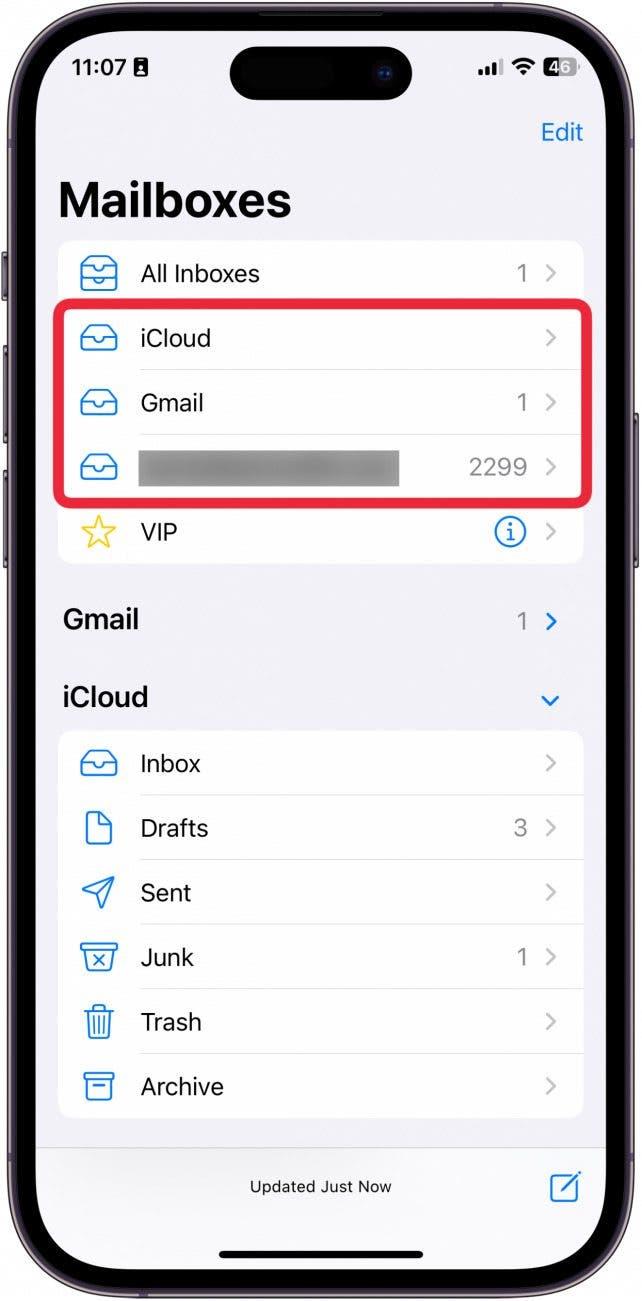iPad ve iPhone’un Mail uygulaması, kullanıcıların aynı veya farklı e-posta sağlayıcılarından birden fazla e-posta hesabı eklemelerine olanak tanır. Gmail ve Outlook’tan e-posta hesaplarını ve daha fazlasını iPhone’unuza nasıl ekleyeceğinizi öğrenmek için okumaya devam edin.
Bu İpucunu Neden Seveceksiniz?
- **E-postalarınızın doğrudan Apple’ın yerleşik Mail uygulamasına gönderilmesini sağlayın.
- iPhone’da bir e-posta hesabının nasıl kurulacağını öğrenin.
iPhone’a Yeni E-posta Ekleme
Sistem Gereksinimleri
Bu ipucu, iOS 17.5 veya sonraki bir sürümü çalıştıran bir iPhone’da gerçekleştirilmiştir. Nasıl en son iOS’a güncelleyeceğinizi öğrenin.
iPhone’unuzun Mail uygulamasından bir e-posta hesabı nasıl silinir ve varsayılan Gmail hesabınızı nasıl değiştirirsiniz konularını zaten ele almıştık. Daha fazla harika Mail uygulaması eğitimi için ücretsiz Günün İpucu bölümümüze göz atın. Şimdi, iPhone’unuza nasıl e-posta hesabı ekleyeceğinizi öğrenelim.
 iPhone’unuzun gizli özelliklerini keşfedinGünde sadece bir dakika içinde iPhone’unuzda ustalaşabilmeniz için günlük bir ipucu (ekran görüntüleri ve net talimatlarla) alın.
iPhone’unuzun gizli özelliklerini keşfedinGünde sadece bir dakika içinde iPhone’unuzda ustalaşabilmeniz için günlük bir ipucu (ekran görüntüleri ve net talimatlarla) alın.
- Ayarlar uygulamasını** açın.

- E-posta** öğesine dokunun.

- Hesaplar** öğesine dokunun.

- Hesap Ekle** öğesine dokunun.

- Eklemek istediğiniz hesap için e-posta sağlayıcısına dokunun. Sağlayıcınız listede yoksa [adım 8]’e atlayın (#Diğer%20’ye dokunun).

- Giriş bilgilerini girin ve Sonraki öğesine dokunun. Parola bilgilerinizi girmeniz ve herhangi bir 2 faktörlü Kimlik Doğrulayıcı ile onaylamanız gerekecektir. Posta uygulaması hesabınızı doğrulayacaktır.

- Bir hesap eklediğinizde, yalnızca Mail’e ek olarak kişiler, takvim etkinlikleri ve hatta notlar gibi iPhone’unuzdan hesapla paylaşmak istediklerinizi seçebilirsiniz. Neyi paylaşmak istediğinizi seçin ve ardından Kaydet öğesine dokunun.

- E-posta sağlayıcınız listede yoksa Diğer öğesine dokunun. Hesabınızı zaten eklediyseniz [adım 11]’e geçin (#open%20the%20Mail%20app).

- Posta Hesabı Ekle** öğesine dokunun.

- Ardından, hesap bilgilerinizi girin. Sonraki** öğesine dokunun. Posta Ayarları’na dönene kadar ekrandaki talimatları izleyin.

- Şimdi, Posta uygulamasını açın.

- Posta Kutuları** bölümüne gidin.

- Yeni hesabınızın Tüm Gelen Kutuları altında listelendiğini göreceksiniz. Tüm e-postalarınızın yüklenmesi birkaç dakika sürebilir.

İşte iPhone’daki Mail uygulamasına e-posta hesabı ekleme yöntemi.
Mail’inizi Yönetme Hakkında Daha Fazla Bilgi Edinin
- Yalnızca Okunmamış E-postalar Nasıl Görülür
- iPad ve iPhone’un Mail uygulaması, kullanıcıların aynı veya farklı e-posta sağlayıcılarından birden fazla e-posta hesabı eklemelerine olanak tanır. Gmail ve Outlook’tan e-posta hesaplarını ve daha fazlasını iPhone’unuza nasıl ekleyeceğinizi öğrenmek için okumaya devam edin.
- Bu İpucunu Neden Seveceksiniz?